Wie funktioniert das mit dem Internet-Radio, dem Bluetooth-Streaming und mit Aufnahmen?
Alle Sonderfunktionen wie Sleep Timer, Bluetooth, WiFi und die Mikrofonfunktion sind ab Werk nicht aktiv.
Um Aufnahmen mit hörbert machen zu können, sind zuerst folgende Schritte nötig:
- Du musst die gewünschten Funktionen Bluetooth, WiFi und Mikrofon erst aktivieren.
- Zur Nutzung der Internet-Radio-Funktion musst du deinem hörbert auch deine WLAN Daten (WLAN-Name und Passwort) einspeichern und mindestens eine korrekte Streaming-URL eines Radio-Senders hinterlegen.
- Anschließend definierst du noch die bunten Playlist Tasten, auf denen Aufnahmen erlaubt sein sollen. Hinweis: Es muss immer mindestens bereits eine Audio-Datei auf jeder Playlist hinterlegt sein, damit später eine Aufnahme gelingen kann.
- Wenn Du hörbert als Lautsprecher für Bluetooth-Streams vom Handy, Tablet oder Computer verwenden und diese Streams gleichzeitig aufnehmen willst, musst du nach Abschluss aller Einrichtungsschritte (siehe unten) hörbert in den Bluetooth-Lautsprecher-Modus schalten. Dazu muss hörbert aus sein. Schalte ihn mit 2 x Drücken auf den Drehregler oben ein. Warte mit dem zweiten Drücker nicht zu lange (ca. 0,5 Sekunden). hörbert gibt eine aufsteigende Tonfolge von sich als Bestätigung, dass er in den Speaker-Modus geht. Nun hast du 60 Sekunden Zeit, ihn in der Liste der verfügbaren Bluetooth-Geräte an deinem Bluetooth-Sender zu finden und zu koppeln.
Allgemein: Start und Stopp einer Aufnahme
Wenn alles eingerichtet ist, startest du eine Aufnahme generell, indem du die schwarze Taste von hörbert gedrückt hältst und die graue Taste kurz dazu drückst. Das rote Licht hinter der Mikrofonöffnung leuchtet und und du kannst die Tasten loslassen. Zum Beenden und Speichern der Aufnahme drückst du erneut die schwarze Taste.
Wenn du den Standard-Aufnahmemodus ändern möchtest, weil du zum Beispiel einen barrierefreien hörbert mit nur drei großen Playlist-Tasten hast, kannst du das im Browser Set Mode machen. Dort kannst du einstellen, dass eine Aufnahme z.B. durch längeres Drücken einer Playlist Taste starten soll. Zum Beenden drückst du dann einfach wieder auf eine Playlist Taste.
In unserer Anleitung für den 3-Tasten-hörbert mit Butterfly findest Du, wie du im Experten-Menü die Aufnahmeeinstellungen ändern kannst.
Um die Funktionen zu aktivieren und die Playlists für Aufnahmen zu erlauben, hast Du zwei Möglichkeiten:
Möglichkeit 1: ohne Computer und ohne hörbert Software – über den Browser Set Mode
Der Browser Set Mode ist nur verfügbar für hörbert mit der Firmware Butterfly oder neuer.
Du hast die neueste Firmware noch nicht auf deinem hörbert installiert? Hier geht es zum UPGRADE auf BUTTERFLY
Unter obigem Link findest du auch die Hinweise zum Start des Browser Set Mode. Hier geht es zu einem kurzen Erklärvideo zum Start des Browser Set Mode.
Im Browser Set Mode Menü siehst du am Bildschirm die bunten Tasten von hörbert.
- Klicke die gewünschte Playlist auf dem Bildschirm an und erlaube dort in den Einstellungen für diese Playlist Bluetooth-, Webradio und/oder Sprachaufnahmen.
Bluetooth-Aufnahmen kann man nur auf einer Playlist erlauben. Webradio und Mikrofonaufnahmen können auf mehreren Playlists erlaubt sein. - Gehe im Browser Set Mode Menü zum Punkt Bluetooth und aktiviere dort Bluetooth und Pairing, wenn Du Bluetooth-Streams aufnehmen willst.
- Gehe zum Menüpunkt WLAN, erlaube dort die Funktion und hinterlege deine WLAN Daten, wenn Du Webradio-Aufnahmen machen möchtest.
- Für Internet-Radio-Aufnahmen: Gehe zu dem Menüpunkt PLAYLISTS und hinterlege für die gewünschte Playlist über den Button „+RADIO“ eine Webradio-URL. Dabei hilft dir die dortige bequeme Stichwortsuche nach passenden Streaming-Sendern.
- Gehe zum Menüpunkt Mikrofon und erlaube die Funktion, wenn Du Sprachaufnahmen über das eingebaute Mikrofon aktivieren möchtest.
Möglichkeit 2: mit Computer und SD Kartenleser und mit Hilfe der hörbert Software
1.) Aktivieren der Sonderfunktionen direkt am hörbert im SET Modus:
– hörbert hinten aufschrauben
– hörbert einschalten – er spielt dann zunächst von seiner Speicherkarte los.
– Die SET Taste im Inneren drücken – hörbert wird stumm. Die LED am SET Knopf leuchtet durchgängig grün. Die vorderen Tasten sind nun im SET-Modus.
– Die Schablone auf dem Bild im Anhang ganz unten zeigt nun, welche Taste gedrückt werden muss, um z.B. den Sleep Timer, Bluetooth, WiFi, Mikro zu aktiveren.
– Ein einmaliger Signalton bedeutet dabei immer: ein – die Funktion ist aktiviert.
– Ein zweimaliger Signalton bedeutet dabei immer: aus – die Funktion ist deaktiviert.
– Nach Einstellen der gewünschten Funktionen, wieder die SET-Taste im Inneren zum Speichern drücken.
– hörbert spielt wieder los und die gerade vorgenommenen Einstellungen sind aktiv.
2.) Besonderheit Internet-Radio:
2.1) Bevor das Internet-Radio funktionieren kann, muss man die Speicherkarte am heimischen Computer mit der hörbert Software bearbeiten. Installiere und starte dazu bitte die hörbert Software 3.x.x, wähle das hörbert Modell 2021 aus und lese die Karte ein.
Im Menüpunkt Extras gibt es den Punkt „WiFi Verbindungen konfigurieren„.
Hier muss der exakte Name des heimischen WLANs und das Passwort eingegeben werden.
Achtung: Es muss sich um ein 2,4 GHz W-Lan handeln, bitte bei Bedarf am Router prüfen, sollte keine Verbindung zustande kommen.
Der WLAN-Name darf kein Leerzeichen enthalten.
Suche eine der bunten Tasten aus, auf welcher dann später das Internet-Radio laufen soll.
Auf dieser Taste fügst Du über das Plus-Symbol hinter „URL“ oben im Inhaltsfenster – am besten an die erste Position – eine Internet-Radio-URL ein. Beispiel: http://laut.fm/kinderradio
Meist funktionieren auch MP3 Links einzelner podcasts.
Klicke zum Speichern rechts oben auf den grünen button mit dem weissen Häkchen und wirf anschließend die Karte über den „Auswerfen“ Button aus, bevor Du sie vom Computer trennst.
2.2) Stecke nun die Karte bitte in hörbert ein und lese die WiFi Daten ein.
Das funktioniert so:
1. hörbert einschalten. Er spielt dann ganz normal von Speicherkarte los.
2. SET Knopf im Inneren drücken. hörbert wird stumm und die bunten Tasten vorne sind im Programmiermodus.
3. Ca. 10 Sekunden lang bzw. solange bis ein kurzer Signalton zur Bestätigung erklingt, auf die orange Taste (WiFi) drücken. Dann werden die WLAN Daten eingelesen und anschließend wieder datenschutzkonform von der Karte gelöscht.
4. Wichtig: Wieder auf den SET Knopf zum Speichern drücken.
hörbert fängt dann wieder normal an zu spielen.
Hast Du die URL gleich an den Anfang einer bestimmten Playlist gesetzt?
Wenn Du dann auf diese Taste mit der URL drückst, gibt hörbert mehrere kurze aufsteigende Suchtöne von sich, während er über WLAN den Internet-Radio Sender sucht und dann abspielt.
Wenn das so nicht funktioniert, prüfe bitte, ob Du gemäß Schritt 1 WiFi aktiviert hast und ob du eine korrekte Streaming URL verwendet hast.
3.) Festlegen der Playlists, auf denen Aufnahmen erlaubt sein sollen
Über die hörbert Software legst Du bei einem hörbert ohne Firmware Butterfly auch vorab den oder die bunten Knöpfe fest, auf denen Aufnahmen gespeichert werden dürfen.
Die nachfolgenden Hinweise können auch schon bei obigem Punkt 2.) ausgeführt werden, wenn man da sowieso gerade bei der Arbeit mit der hörbert Software ist und die Speicherkarte im Computer steckt.
Öffne das Inhaltsfenster desjenigen bunten Knopfes, wo Sprachaufnahmen, Aufnahmen vom Internet-Radio oder Bluetooth-Aufnahmen erlaubt sein sollen.
Setze dann unten im Fenster das gewünschte Häkchen, z.B. bei „Hier Mikrofonaufnahmen erlauben“.
Klicke dann auf den grünen Haken oben rechts, damit die Einstellung gespeichert wird. Das Inhaltsfenster des Knopfes schließt sich wieder.
So kann nun auch für andere Knöpfe hinterlegt werden, ob dort Bluetooth-Streams oder Internet-Radio-Aufnahmen und Sprachaufnahmen erlaubt sind.
Bluetooth-Aufnahmen sind immer nur auf einem hörbert Knopf zugelassen, deshalb ist hier kein Quadrat zum Anhaken, sondern ein Kreis zum Auswählen.
Es sollte mindestens eine Datei bereits auf der Playlist hinterlegt sein, damit der Knopf angesteuert werden kann und damit der Start einer Aufnahme gelingen kann.
Beende die Arbeit an der Speicherkarte immer damit, dass Du diese über den Auswerfen-Button auswirfst, bevor Du sie vom Computer trennst.
Setze die Speicherkarte wieder in hörbert ein.
4.) Aufnahmen starten und beenden:
Für Sprachaufnahmen und Internet-Radio Aufnahmen muss man zuvor die Playlist am hörbert auswählen, die man zuvor für die entsprechenden Aufnahmen im Browser Set Mode oder in der hörbert Software erlaubt hat. Für Bluetooth-Aufnahmen ist das nicht der Fall. Diese landen auf jeden Fall am Ende der einzigen Playlist, die man dafür zuvor definiert hat.
Zum Start der Aufnahme:
– Man drückt die schwarze Taste und hält diese gedrückt.
– Dann drückt man gleichzeitig kurz die graue Taste.
– Die Aufnahme startet und man kann beide Tasten wieder loslassen.
– Zum Beenden und Speichern der Aufnahme drückt man nochmals auf die schwarze Taste.
Sprachaufnahmen über das Mikro landen direkt hinter der zuletzt gehörten Datei, bei der man sich gerade befand, als die Aufnahme gestartet wurde. Die Aufnahme wird auch nach ein paar Sekunden direkt von hörbert abgespielt.
Bluetooth- und Internet-Radio Aufnahmen landen immer am Ende der dafür definierten Playlist.
Für jegliche Rückfragen steht unser Serviceteam gerne zur Verfügung.
SET-MODUS-SCHABLONE (liegt Deinem hörbert Paket bei)
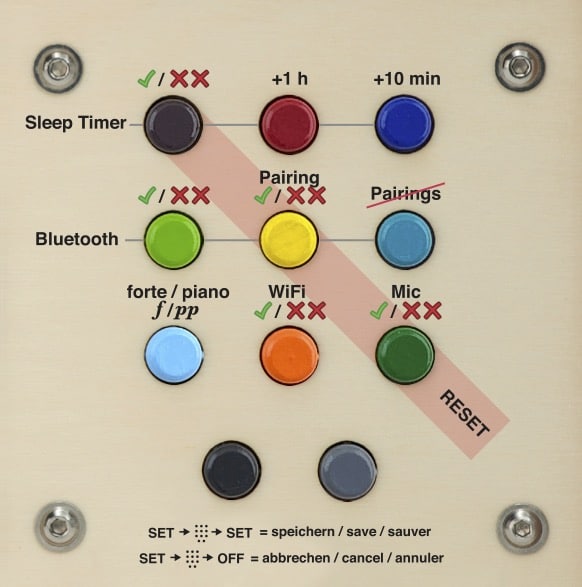
Die ausführlichen Anleitungen zum neuen hörbert mit 9 oder 3 Playlist-Knöpfen liegen hier: https://www.hoerbert.com/anleitungen/hoerbert/
Hier findest Du eine passende und ausführliche FAQ zum Thema Internet-Radio.
Hier findest Du eine passende und ausführliche FAQ zur Bluetooth-Funktion und Aufnahmen
Hier findest Du eine passende und ausführliche FAQ zum Thema Sprachaufnahmen

Wusste nicht wo ich es hin schreiben sollte daher mal hier in die Kommentare, vielleicht mag ein Admin es ja woanders platzieren…
Ich betreibe immer noch und mit Freude Logitechs Squeezebox Server und zwar in Verbindung mit einigen piCorePlayern ( https://picoreplayer.org ) um meine Seele nicht an SONOS und Co. verscherbeln zu müssen :-)
Nun war es natuerlich naheliegend auch den Hoerbert an den Server anzubinden und ihn so sozusagen fernsteuerbar zu machen… Ich hatte schon die dollsten Ansätze was ich wie programmieren würde, bis ich mir das Streamingformat vom Squeezebox Server mal anschaute 8-):
https://wiki.slimdevices.com/index.php/Remote_streaming.html
Also kurzgesagt, auf dem Hoerbert einen Knopf mit einer URL belegen die so aussieht:
http://IP_VOM_SQUEEZE_SERVER:9000/stream.mp3
(Username+Password bzw. anderer Port ist natürlich auch möglich)
Und schon taucht im Squeeze Server ein neuer Client auf, den man dann auch in der Konfig in Hoerbert umbenennen kann :-)
Das wars schon
vielleicht hilfts ja jemandem
Hallo Sven,
vielen Dank für deine Hinweise.
Herzliche Grüße,
Dein hörbert-Team
Guten Tag
1: „Geräte ab Anfang November 2021, so sein, dass man auf der Speicherkarte den Namen und das Passwort des heimischen W-Lans hinterlegt.“
Wie bitte geht das genau? Wäre sicher für alle Kunden hilfreich zu wissen anhand eines Beispieles vielleicht. ;)
2: Wie kann das Gerät als Bluetooth Boxe aktivieren?
3: Wie stelle ich die Maximal-Lautstärke an?
4: Müssen es WAV Dateien, 16-Bit, 32 kHz, Mono sein?
Danke vielmals und liebe Grüsse,
Fabian Hugo
Hallo Fabian,
vielen Dank für Deine Fragen.
Wir haben diese FAQ gerade etwas angepasst, um besser auf diese Art Fragen einzugehen.
Deine erste Frage mit dem Einlesen der wifi Daten über die Datei wifi.ini wird dort jetzt besser beschrieben. Nach dem Eintragen des WLAN Namens und des Passworts auf die Speicherkarte über die hörbert Software, steckt man die Speicherkarte ein, schaltet hörbert an, drückt dann auf die SET Modus Taste im Inneren von hörbert und anschließend solange auf den orangen Knopf vorne, bis ein Signalton erklingt. Dann wieder auf die SET Modus Taste im Inneren. Fertig. Die WLAN Daten sind nun in hörbert eingespeichert.
2. Auch hierzu siehe nochmals diese FAQ.
3. Über den SET Modus kann man hörbert auf forte stellen. Am Lautstärkedrehregler dann nach rechts drehen, um die volle Lautstärke zu erhalten. hörbert ist unter ein Maximum beschränkt, das für Kinderohren unbedenklich ist.
Wenn das noch zu leise ist, hat man über das hörbert Software Menü die Möglichkeit, eine Playlist etwas lauter aufzuspielen. Extras -> Erweiterte Funktionen -> den Haken bei „lauter“ setzen.
4. Du kannst folgende Dateiformate der hörbert Software zum Übertragen geben: mp3, m4a, wav, flac, ogg, aif/aiff, cda/cdda
Bei Fragen kannst Du Dich gerne auch direkt über das Kontaktformular an unser Serviceteam wenden.